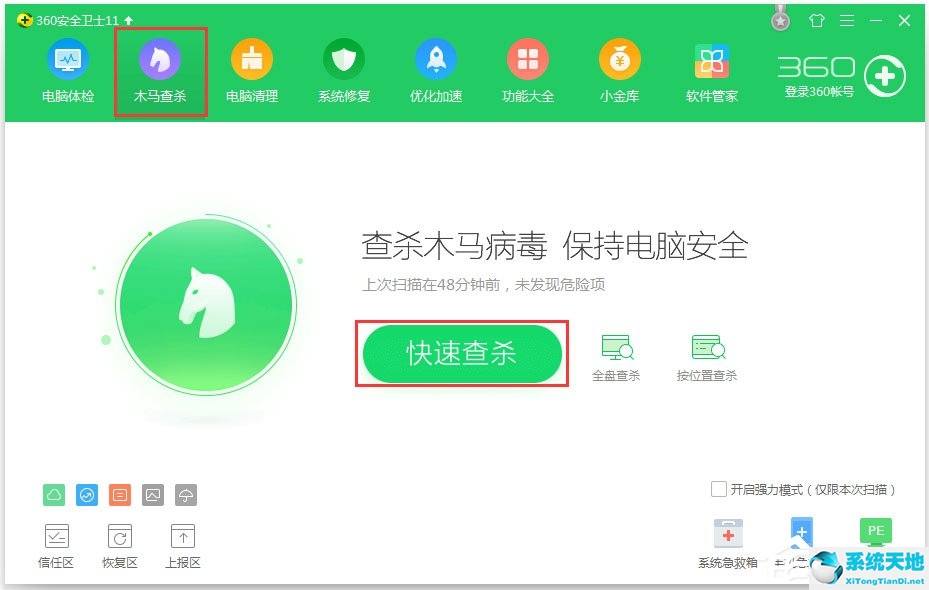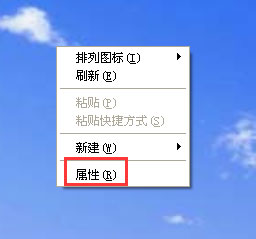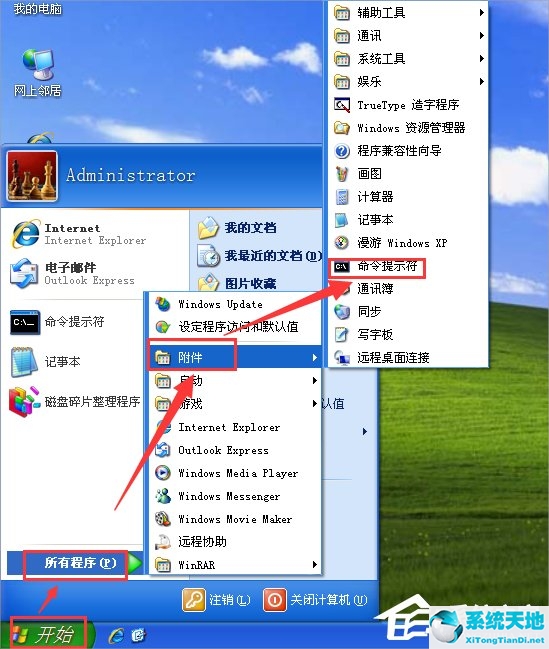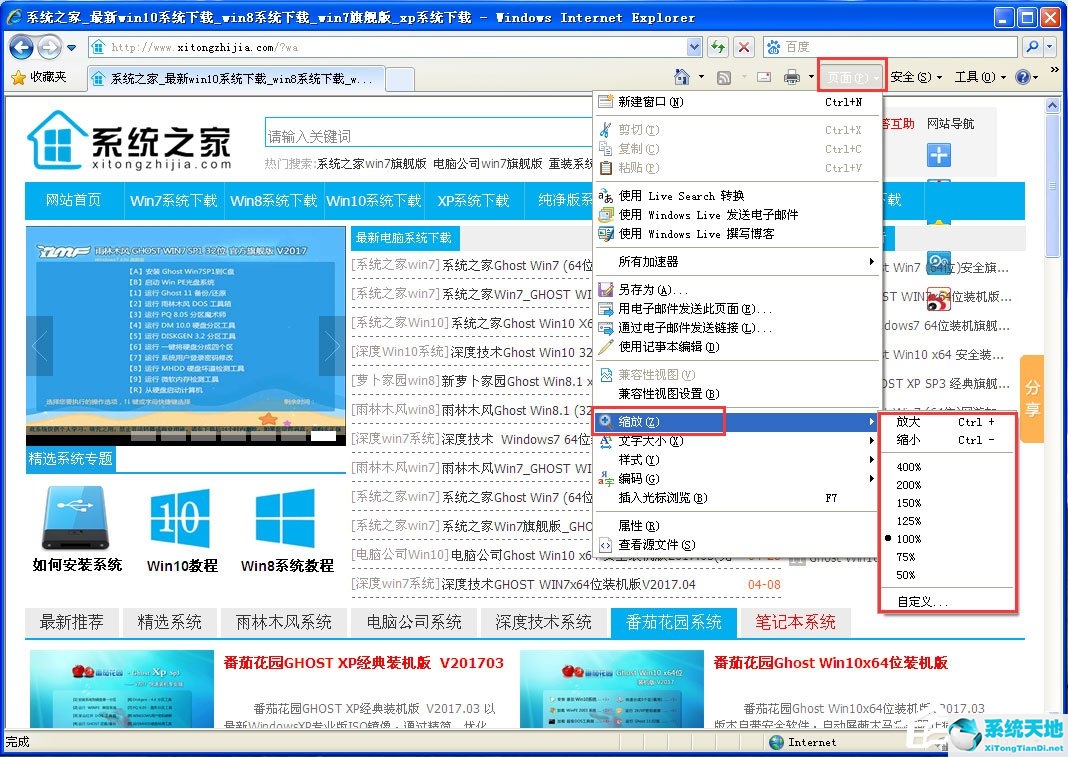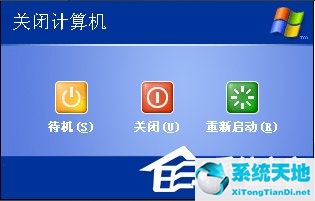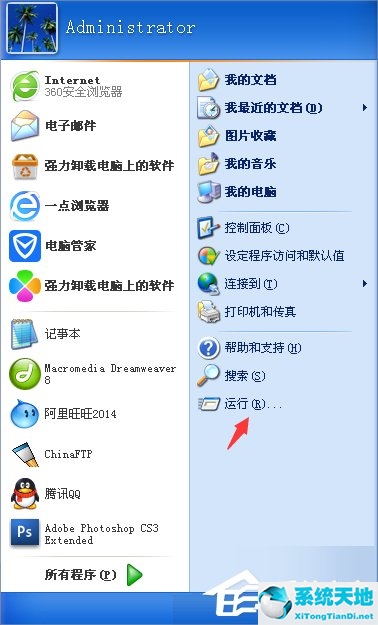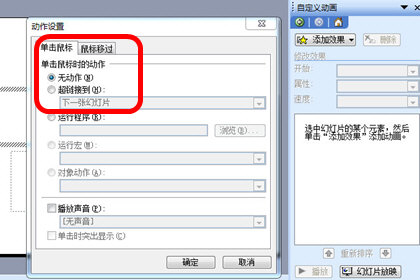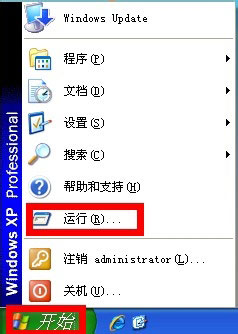相信大家都听说过注册表编辑器,在电脑中应用非常广泛。我们可以通过注册表编辑器修改注册表,设置软件参数。总之注册表编辑器对电脑很重要,我们要熟悉它的应用。所以,
如何在WinXP系统中打开注册表编辑器?接下来,我们一起往下看。
方法步骤
方法一:直接打开注册表。
1.点击屏幕左下角的“开始”按钮,然后点击“运行”;
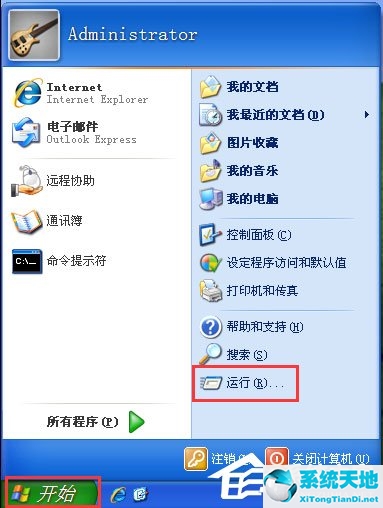
2.或者直接按Win和R打开运行对话框;

3.在“运行”输入框中输入“regedit”命令;
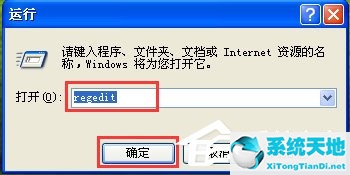
4.这将使您能够打开注册表编辑器。
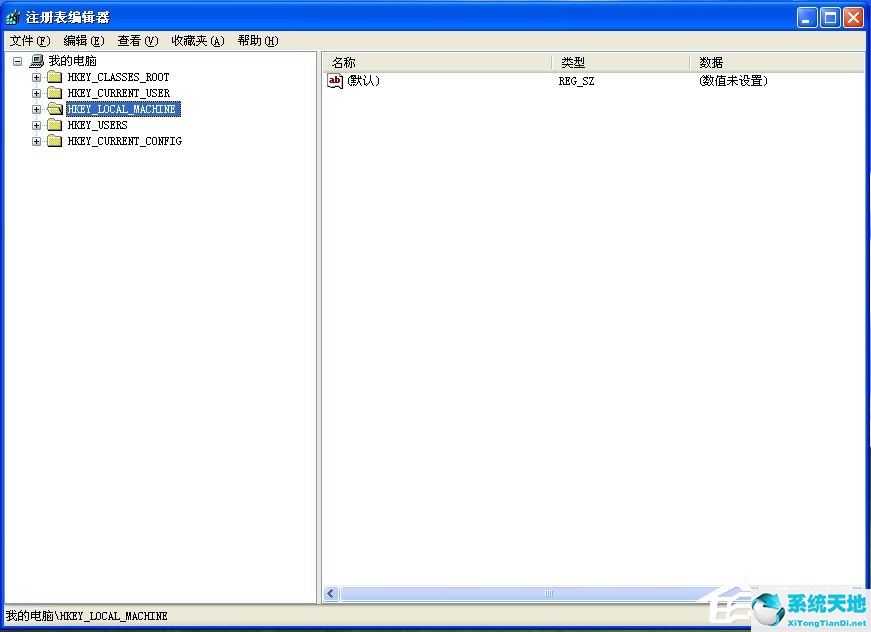
方法二:无法直接打开注册表时。
1.有时在“运行”对话框中输入“regedit”命令后没有响应。这时候很有可能是注册表被禁用了,但也有可能是电脑中毒了!使用优化软件时也可能导致此问题;
2.如果注册表被阻止访问,点击屏幕左下角的“开始”按钮,在弹出菜单中选择“运行”;
010-350001
3.在弹出的运行对话框的文本输入框中输入“gpedit.msc”,点击“确定”;
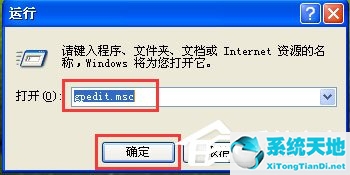
4.打开组策略窗口,依次展开用户配置、管理模板、系统,在右侧窗口找到并双击“阻止访问注册表编辑工具”项;
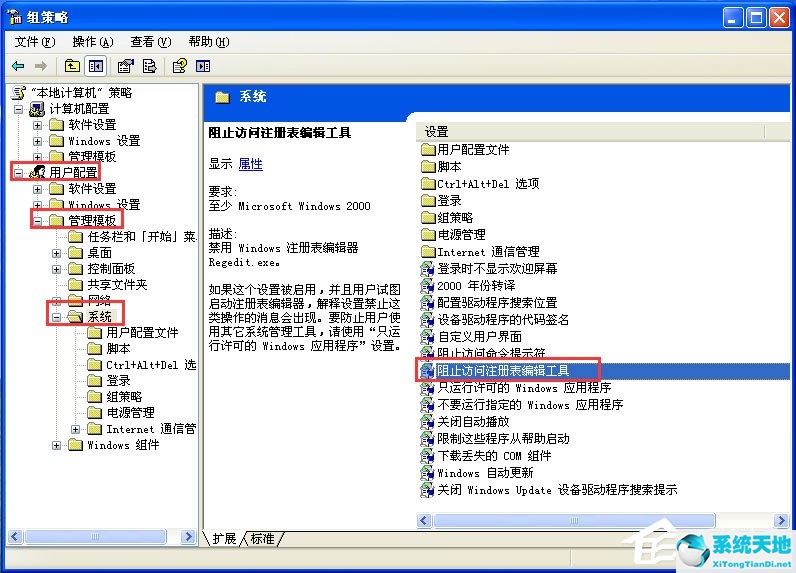
5.在弹出的“阻止访问注册表编辑工具属性”对话框中选择“禁用”,最后点击“确定”保存设置并退出“组策略”解锁注册表。
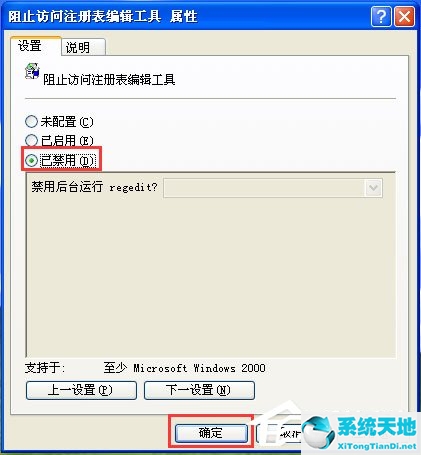
以上是WinXP系统下打开注册表编辑器的具体方法。只要按照以上方法,就可以轻松打开注册表编辑器熟悉和学习。
未经允许不得转载:探秘猎奇网 » 打开注册表编辑器(我们要在运行拦里边输入)

 探秘猎奇网
探秘猎奇网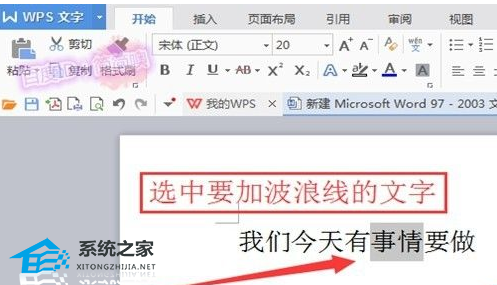 Word文档文字下添加波浪线的方法教学(怎样在word文字下面加波浪线)
Word文档文字下添加波浪线的方法教学(怎样在word文字下面加波浪线) Excel中数字如何快速对齐(excel怎么让数字对齐)
Excel中数字如何快速对齐(excel怎么让数字对齐) winxp系统下载32位(winxp系统下载)
winxp系统下载32位(winxp系统下载) 如何恢复删除的微信聊天记录,微信聊天记录误删怎么办?
如何恢复删除的微信聊天记录,微信聊天记录误删怎么办? 虚拟机中怎么安装winxp系统教程(虚拟机中怎么安装winxp系统版本)
虚拟机中怎么安装winxp系统教程(虚拟机中怎么安装winxp系统版本) 搜狗壁纸官网哪里去了(搜狗壁纸官网下载电脑版官网)
搜狗壁纸官网哪里去了(搜狗壁纸官网下载电脑版官网) 喵喵机是什么东西,喵喵机真的有那么好用么?
喵喵机是什么东西,喵喵机真的有那么好用么? Wps如何设置表格自动设置小数位数(wps自动设置小数点)
Wps如何设置表格自动设置小数位数(wps自动设置小数点)